
Dalam hal membuat mesin virtual dan dapat melakukan virtualisasi sistem operasi, tidak diragukan lagi salah satu program yang paling banyak digunakan adalah VirtualBox. Dalam hal ini, memang demikian program gratis yang dirancang oleh Oracle yang memungkinkannya untuk menghadapi sebagian besar pesaingnya bagaimana itu bisa menjadi kasus VMWare Workstation Pro, alternatif pembayaran Anda yang paling langsung.
Namun, dalam instalasi paling dasar dan itu dilakukan secara default dari VirtualBox, kenyataannya adalah itu ada fitur tertentu yang tidak disertakan. Diantaranya, ada dukungan untuk USB 3.0 dan RDP, kemungkinan mengenkripsi disk dan utilitas untuk peralatan Intel, yang dalam banyak kasus dapat sangat membantu. Pemasangan fitur tersebut dapat dilakukan dengan mudah menggunakan Oracle Extension Pack: VirtualBox Extension Pack.
Jadi Anda dapat mengunduh dan menginstal Paket Ekstensi VirtualBox di komputer Windows Anda untuk membuka kunci fitur di mesin virtual Anda
Seperti yang kami sebutkan, dalam hal ini Paket Ekstensi VirtualBox membuka beberapa fitur virtualisasi yang tidak termasuk dalam instalasi biasa. Untuk memasukkannya, Anda harus mengunduh file instalasi terlebih dahulu. Untuk melakukan ini, adil kamu harus buka halaman unduhan Oracle dan, dari daftar produk yang tersedia, pilih unduhan Paket Ekstensi Oracle VM VirtualBox, dengan mempertimbangkan bahwa dalam hal ini unduhannya sama untuk semua sistem operasi.
Setelah diunduh ke komputer, jika VirtualBox diinstal dengan benar, itu akan mendeteksi file sebagai ekstensi, seperti itu membukanya akan memungkinkan Anda untuk menginstalnya di komputer dengan mudah.
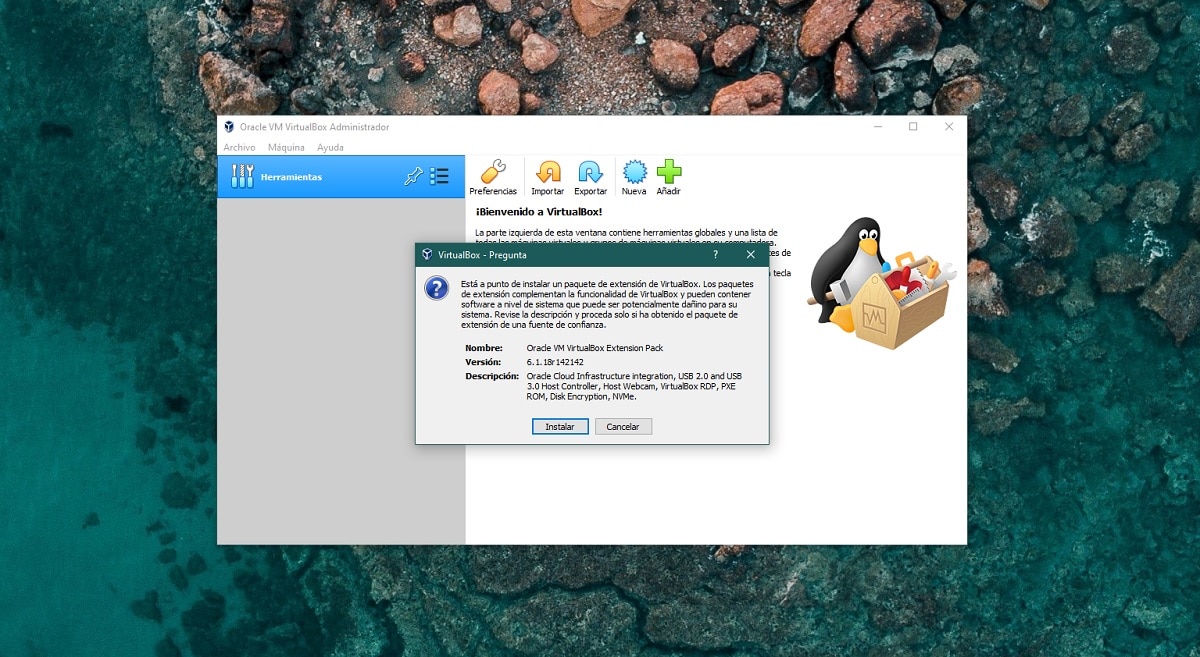

Saat memilih opsi untuk menginstal, Anda hanya boleh baca ketentuan perjanjian lisensi dari Oracle dan memberikan izin administrator ke program tempat penginstalan berlangsung, yang seharusnya tidak memakan waktu terlalu lama. Segera setelah Anda melakukannya, Anda akan dapat menikmati semua fitur lengkap VirtualBox di komputer Anda.